Wskazówki dotyczące robienia zrzutów ekranu w systemie Windows Phone 8.1
Proces wykonywania zrzutów ekranu w Windows Phone 8.1 jest inny niż w wersji 8.0. Oto jak to zrobić, a następnie użyć innych aplikacji, aby jak najlepiej wykorzystać swoje zdjęcia.
Wykonanie zrzutów ekranu na Windows Phone 8 zostało wykonane przezprzytrzymując przycisk zasilania, a następnie stukając ikonę Windows u dołu. Ale firma zmieniła kombinację w Windows Phone 8.1. Oto spojrzenie.
Zrzuty ekranu systemu Windows Phone 8.1
Jak widać na poniższym obrazie, począwszy od Windows Phone 8.1, zrobienie zrzutu ekranu odbywa się poprzez naciśnięcie przycisku przycisk zasilania + zwiększenie głośności w tym samym czasie. Przyzwyczajenie się do tego może potrwać kilka razy - czasami wyłączysz ekran. Zauważyłem również, że przyzwyczajenie się do tego może potrwać dłużej, w zależności od rodzaju używanego przypadku. Kiedy już się do tego przyzwyczaisz, jest to naprawdę proste i znacznie szybsze w nowych telefonach z systemem Windows.

Microsoft nie uważa, że będziesz potrzebowaćszybki dostęp do zrzutu ekranu, więc musisz przejść do zdjęć w menu głównym, a następnie znaleźć album z zrzutami ekranu. Jest to dla mnie denerwujące, ponieważ łatwiej jest uzyskać dostęp do zrzutu ekranu na Androidzie.
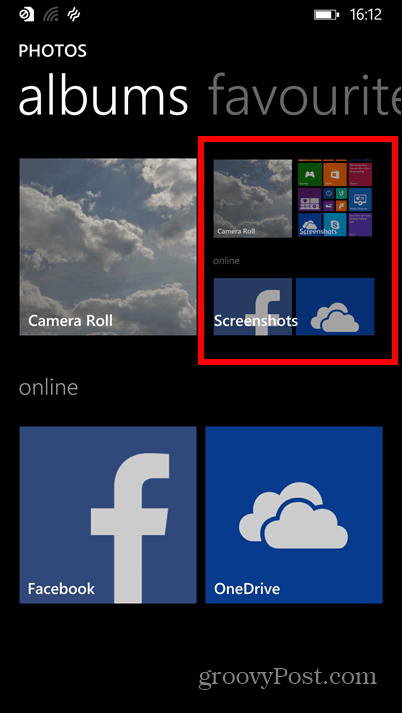
Możesz także podłączyć telefon do komputeraza pomocą kabla USB i użyj Eksploratora plików w systemie Windows i znajdź je w folderze Obrazy na telefonie lub karcie SD, w zależności od tego, gdzie je ustawiłeś. Więcej informacji na ten temat można znaleźć w naszym artykule na temat przenoszenia elementów między telefonem a kartą SD za pomocą funkcji Storage Sense.
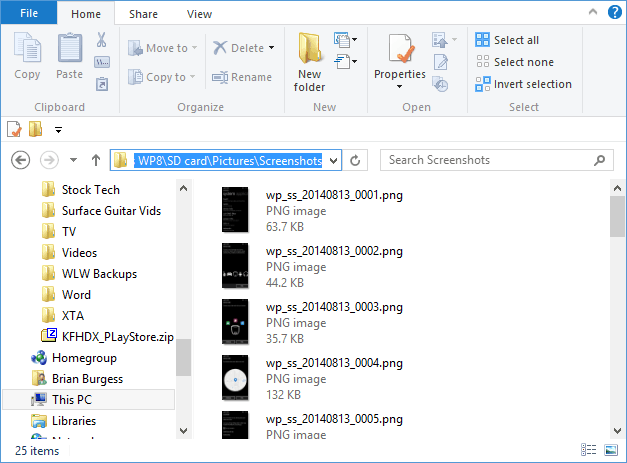
Dodaj notatkę do zrzutu ekranu
Jeśli zapisujesz zrzuty ekranu dla projektu, OneNote to darmowy sposób na ich uporządkowanie i dostęp do zdjęć na urządzeniach - w tym na Androidzie, Macu i iOS.
Aby to zrobić, otwórz zrzut ekranu, a następnie dotknij go, a następnie dotknij przycisku udostępniania na dole.
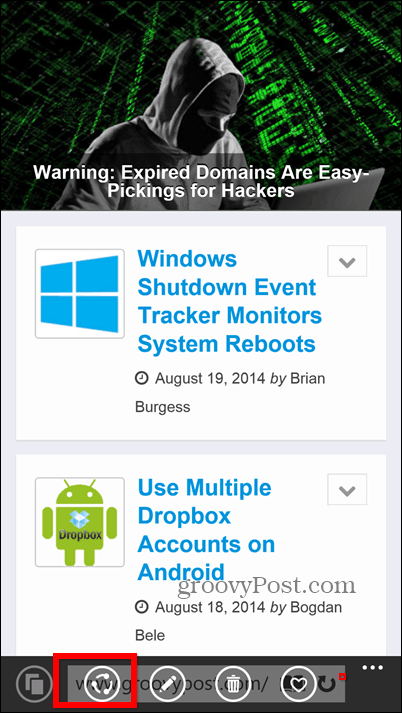
To da ci listę opcji udostępniania, w których będziesz chciał wybrać OneNote. Pamiętaj, że istnieje wiele innych usług, do których możesz również udostępniać swoje zrzuty ekranu.
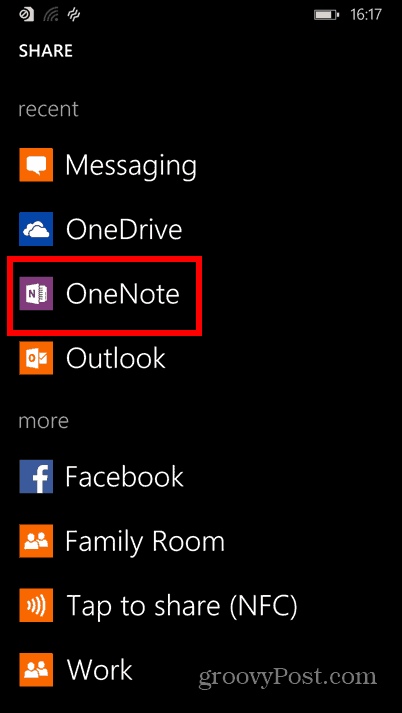
Teraz możesz łatwo zapisać to, co przyszło ci do głowy, gdy robiłeś zrzut ekranu.
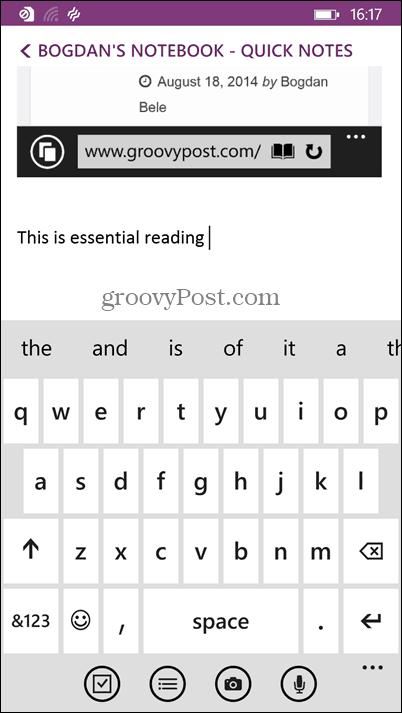
Ustaw zrzut ekranu jako ekran blokady
OK, więc ten jest bardziej zabawny niżcoś jeszcze. Ale możesz pożyczyć kogoś, jeśli pożyczysz jego telefon. Zacznij od zrobienia zrzutu ekranu ekranu startowego (przesuwaj kafelki po całym miejscu, aby je jeszcze bardziej pomylić), a następnie otwórz go w folderze zrzutów ekranu. Naciśnij Więcej przycisk (trzy kropki) w prawym dolnym rogu.
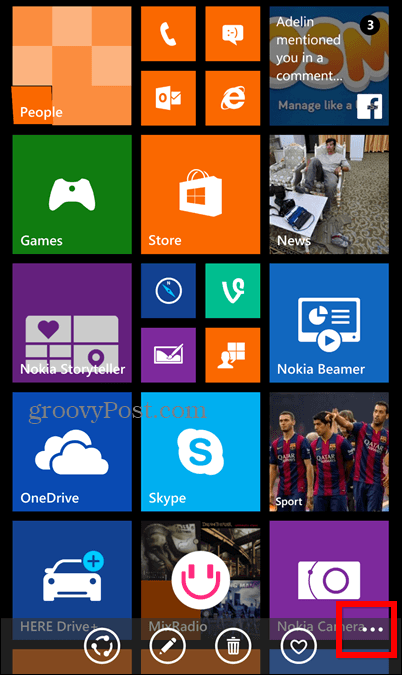
Teraz dotknij Ustaw jako ekran blokady.
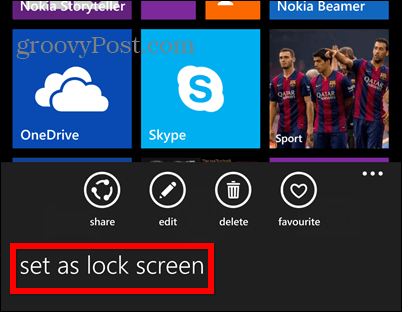
Obraz został ustawiony jako ekran blokadytelefon. Być może ma na sobie zegar, ale jestem pewien, że uświadomienie sobie tego zajmie większości ludzi. Dopóki tego nie zrobią, będą szaleć na ekranie i będziesz mógł się pośmiać.
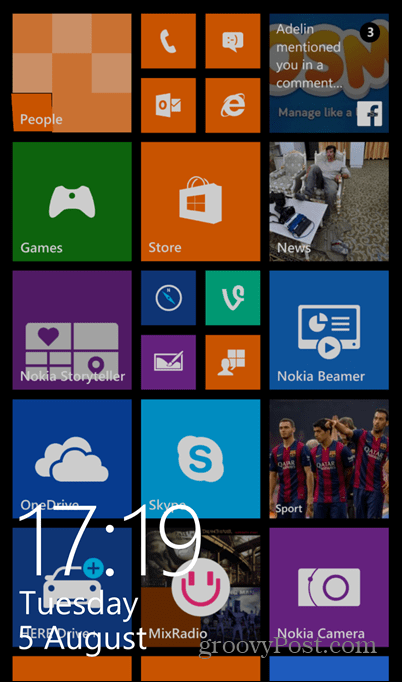
Oczywiście tutaj robimy mnóstwo zrzutów ekranuwszystkie nasze artykuły, ale chciałbym wiedzieć, do czego używasz zrzutów ekranu na swoim Windows Phone lub dowolnym urządzeniu mobilnym. Zostaw komentarz poniżej i powiedz nam o tym.










zostaw komentarz